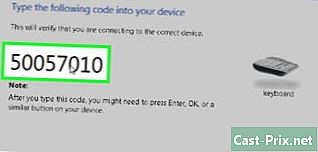Névjegyek átvitele iPhone-ra
Szerző:
Lewis Jackson
A Teremtés Dátuma:
5 Lehet 2021
Frissítés Dátuma:
23 Június 2024
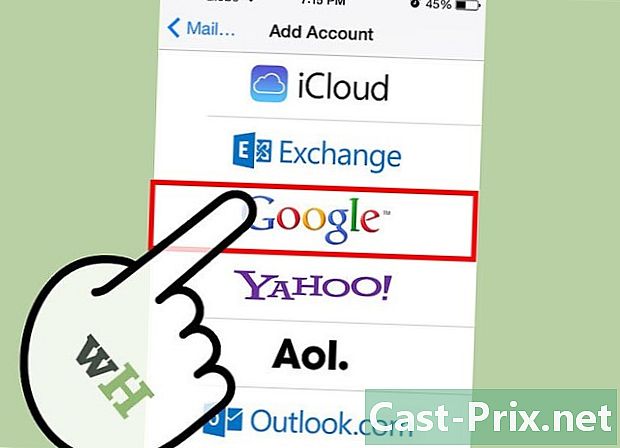
Tartalom
- szakaszában
- 1. rész Adjon hozzá egy fiókot
- 2. rész Szinkronizálja a névjegyeket egy számítógépről
- 3. rész Névjegyek importálása SIM-kártyáról
A névjegyek a telefon egyik alapvető eleme, és tudnia kell, hogyan lehet azokat helyesen és gyorsan átvinni egy új telefonra. Ezt megteheti a számítógépről, vagy közvetlenül a régi eszköz SIM-kártyájáról.
szakaszában
1. rész Adjon hozzá egy fiókot
- Nyissa meg a "Beállítások" lehetőséget.
-

Érintse meg a "Levelek, névjegyek, naptárak" lehetőséget. -

Érintse meg a "Fiók hozzáadása" elemet. -
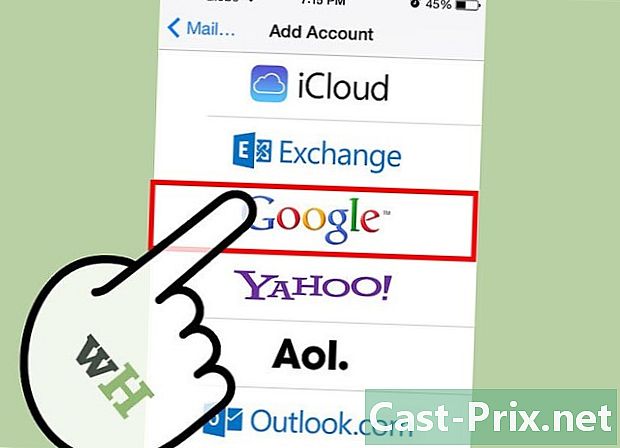
Válassza ki azt a szolgáltatást, amelyből a névjegyeket importálni fogja. Ha szolgáltatása nem szerepel a listában, megpróbálhatja hozzáadni őket az „Egyéb”, majd az „Add CardDAV-fiók hozzáadása” elem kiválasztásával. -
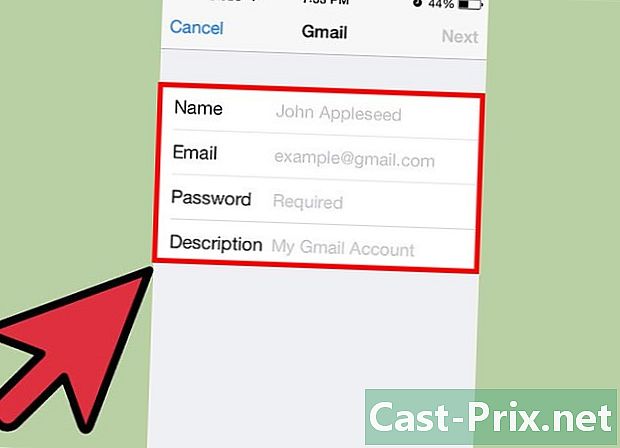
Adja meg a fiók adatait. Meg kell adnia a felhasználónevet és a jelszót. -

Aktiválja a Névjegyek lehetőséget. Miután hozzáadta a fiókot, aktiválja a Névjegyeket a virtuális görgetőkerék azonos vonalra húzásával. Az új fiókhoz kapcsolódó névjegyeket automatikusan felveszik a névjegyzékbe.
2. rész Szinkronizálja a névjegyeket egy számítógépről
-
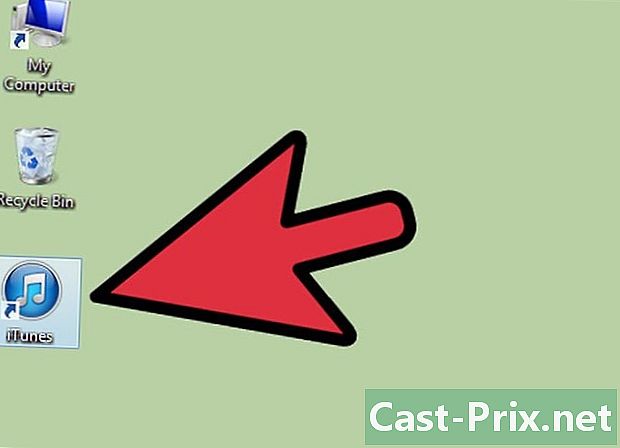
Csatlakoztassa telefonját a számítógépéhez, és nyissa meg az iTunes alkalmazást. Válassza ki az iPhone készülékét. -

Lépjen az Információ szakaszra, majd a képernyő alján a "Speciális" szakaszra. Válassza ki azt a szolgáltatást vagy alkalmazást, amelyből a névjegyeket szinkronizálni kell. -
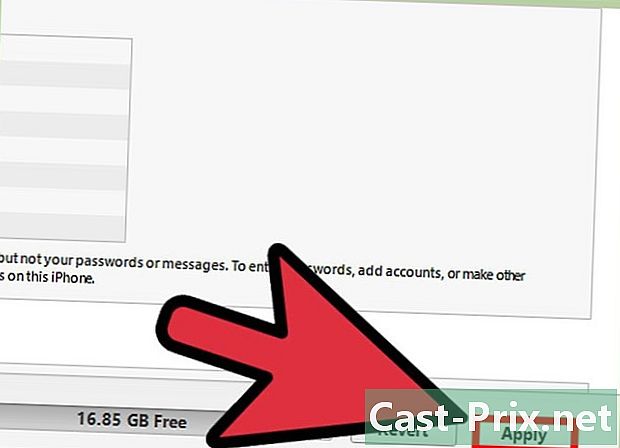
A szinkronizálás elindításához kattintson az "Alkalmaz" gombra.
3. rész Névjegyek importálása SIM-kártyáról
-

Érintse meg a "Beállítások" elemet, amely az iPhone főképernyőjén található. -

Érintse meg a "Levelek, névjegyek, naptár" elemet. -
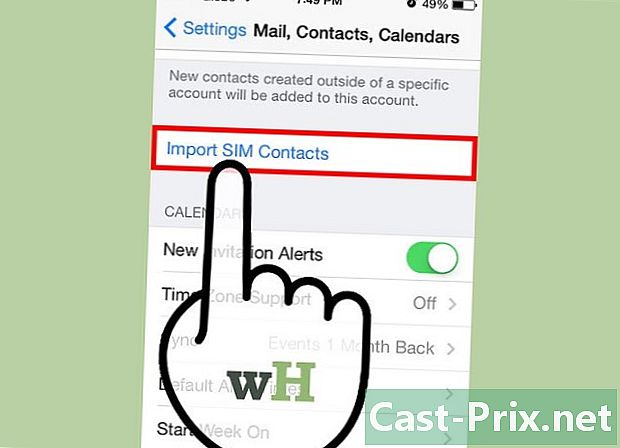
Görgessen le az „SIM-névjegyek importálása” opcióhoz, ha a SIM-kártyára mentett összes névjegyet közvetlenül az iPhone készülékének Névjegyek alkalmazásába szeretné hozzáadni.

- Az "SIM-névjegyek importálása" opció használatához győződjön meg arról, hogy a régi telefon SIM-kártyáján tárolt-e névjegyeket.
- A barátaid megoszthatják Önnel a kapcsolatokat SMS-ben vagy a címjegyzékben küldött üzenettel.
- Az olyan alkalmazások, mint a Bump, megkönnyítik a névjegyek megosztását.
- Az iCloud használatával a névjegyek automatikusan szinkronizálódnak (fizikai kapcsolat nélkül) az iOS-eszközökön és a számítógépeken található Névjegyek alkalmazásból. Ugyanez lesz a Contacts diCloud alkalmazás számára.
- Fontos, hogy naprakész elérhetőségeink legyenek. A rossz adatok félrevezethetik Önt hívások küldésekor vagy kezdeményezéskor.